Kuidas muuta menüü Start käsku Windows 10
Kuidas muuta oma Start Menu'i Windows 10-s?
- Parandage oma registrit
- Kasutage kahepoolset noolt
Tundub, et uue Windows 10 värskendusega on Microsoft keelanud Start menüü suuruse muutmisfunktsiooni. Enamik kasutajaid armastas Windowsi operatsioonisüsteeme. Noh, ma olen siin, et öelda teile, et süsteemis on väga lihtne näpistama ja Windows 10-s saab Start-menüü suuruse muutmise funktsiooni parandada vaid viie minuti pärast.

Selle lahenduse kohta, mis puudutab Windowsi menüü Start menüü suuruse muutmist, peate tegema mõned registri muudatused. Ohutuse tagamiseks on alati hea, kui varundate kõik failid ja kaustad, mis võivad tekkida, kui teil tekib süsteemis võimalikke vigu. Nende muudatuste tegemiseks registriredaktoris peate oma DWORDi lisamiseks süsteemi sisse logima oma administraatori kontoga.
Windows 10 Start menüü suuruse muutmine
1. Koputage oma registrit
- Vajutage ja hoidke all nuppe “Windows” ja “R”.
- Peaksite olema ees aken Run.
- Kirjutage käivitusdialoogi: „regedit” ilma jutumärkideta.
- Vajutage klaviatuuril nuppu „Enter“.
- Registri redaktori aken peaks olema ekraanil.
- Vasakpoolsel paneelil klõpsa vasakule, et avada kaust HKCU.
- Kaustas „HKCU“ klõpsake „Software” kausta avamiseks vasakpoolset nuppu.
- Kaustast „Tarkvara” klõpsake selle avamiseks „Microsoft” kausta.
- "Microsoft" kaustas klõpsake selle laiendamiseks "Windows" kausta.
- Kausta "Windows" otsige kaust "CurrentVersion" ja avage see.
- Kaustast "CurrentVersion" avage kaust "Explorer".
- Nüüd otsige kausta „Explorer“ kaustast “Advanced” ja avage see.
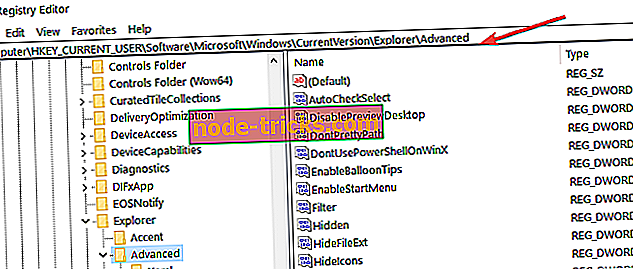
- Paremal küljel on paremklõps avatud ruumil.
- Vasak klõps või puudutage funktsiooni „Uus”.
- Nüüd klõpsake alammenüüst vasakule või puudutage „DWORD (32-bitine) väärtus”
- Nimetage DWORD järgmiselt: “EnableXamlStartMenu” ilma jutumärkideta.
- Määrake selle DWORD väärtuseks „0”.
- Sulgege Windowsi registri redaktor.
- Taaskäivitage oma Windows 10 arvuti
- Pärast seda, kui seade hakkab kontrollima, kas teie resizable Start menüü on olemas.
2. Kasutage kahepoolset noolt
Nüüd, kui Windows 10 võimaldab teil Start-menüü suurust muuta, on vaja teha ainult hiirekursoriga menüü Start menüü, kuni ilmub kahepoolne nool. Kui see on tehtud, klõpsake menüüs Start ja lohistage selle muutmiseks noolt.

See on kõik, mida sa pead tegema ja muutma oma muutuva suurusega Start menüü Windows 10-s. Kui teil on selles juhendis mingeid probleeme, saate allpool olevasse sektsiooni kommenteerida ja ma aitan teid võimalikult kiiresti.

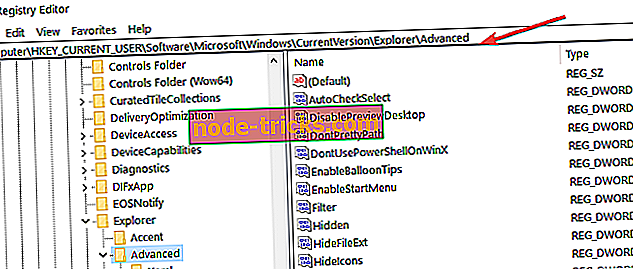


![Laadi alla Wikipedia rakendus Windows 10-le [Download link and Review]](https://node-tricks.com/img/software/533/download-wikipedia-app.png)

![HEIC-failide avamine Windows 10-s [STEP-BY-STEP GUIDE]](https://node-tricks.com/img/how/268/how-open-heic-files-windows-10-2.png)


